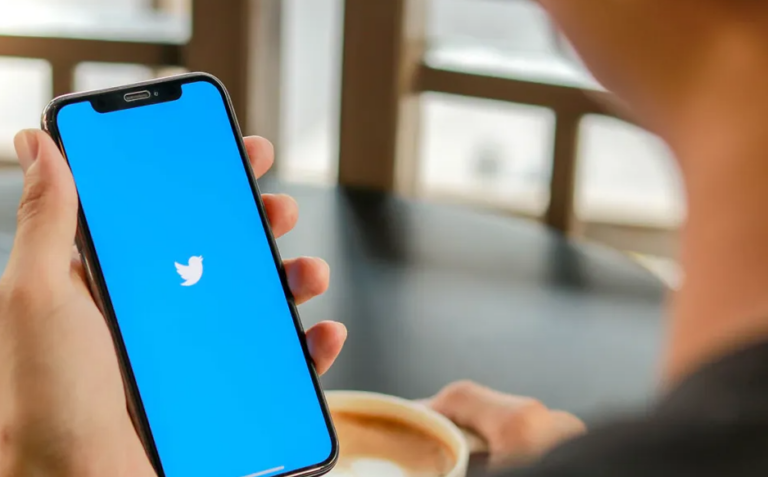MacOS Telnet в Мохаве или Хай Сьерра
Вы хотите использовать Telnet для MacOS? Что ж, многие пользователи Mac заметили, что Telnet был удален из расширенной модели системного программного обеспечения. Он включает macOS High Sierra или macOS Mojave. Кроме того, это вдохновляет на использование клиента ssh. Но есть много пользователей Mac, которым нужен Telnet по множеству причин. Telnet продолжает становиться действенным инструментом для многих сетевых или системных администраторов, профессионалов в области безопасности. Кроме того, люди, работающие с оборудованием Cisco или с энтузиастами MUD, сертификация Cisco, среди различных других целей.
В нашем руководстве подробно описаны различные методы восстановления Telnet в расширенной модели системного программного обеспечения Mac OS. Вы научитесь устанавливать Telnet с помощью Homebrew, выполнять резервное копирование Telnet из предыдущего запуска или резервного копирования системного программного обеспечения, компилировать Telnet из исходного кода или некоторые другие варианты telnet.
Как установить Telnet в MacOS через Homebrew

Что ж, самый простой выбор для пользователей Mac – установить Telnet через Homebrew. Кроме того, это означает, что вы хотите сначала установить Homebrew на Mac. Но если вы опытный пользователь, проводящий слишком много времени в командной строке, вам понравится Homebrew по разным причинам, так как вы:
Шаг 1:
Изначально установите Homebrew в Mac OS, если вы еще не можете этого сделать. Однако, если у вас уже есть Homebrew, пропустите этот шаг.
/ usr / bin / ruby -e “$ (curl -fsSL https://raw.githubusercontent.com/Homebrew/install/master/install)”
Шаг 2:
На этом этапе используйте Homebrew для установки telnet с помощью приведенной ниже команды:
варить установить телнет
Шаг 3:
Нажмите return и разрешите Homebrew загрузить и установить Telnet на Mac.
Шаг 4:
Когда установка завершится, вы можете запустить Telnet как обычно:
telnet-сервер или IP-адрес
Один простой способ проверить, что Telnet работает эффективно после установки, – это подключиться к безумному telnet-серверу из «Звездных войн». Как он играет Звездные войны в искусстве ASCII:
telnet полотенце.blinkenlights.nl
Вы должны помнить, что Telnet работает, когда вас приветствуют «Звездные войны», отображаемые в символах ASCII.
Как установить Telnet MacOS Mojave и High Sierra через старую модель MacOS или резервные копии
Если у вас есть доступ к Mac, на котором выполняется предыдущая модель MacOS, или у вас есть резервная копия более старого системного программного обеспечения MacOS, лежащая на Time Machine или иным образом. Вы можете просто скопировать старые двоичные файлы с этого ПК или сделать резервную копию в расширенную установку MacOS, и telnet будет работать нормально.
Шаг 1:
Используя модели Mac OS X и Mac OS, которые включают telnet, вы можете легко найти Telnet в следующем месте.
/ usr / bin / telnet
Бинарный файл telnet очень мал и весит всего 114 КБ. Так что это просто мгновенная простая задача.
Шаг 2:
Просто скопируйте этот двоичный файл telnet в следующее место в расширенных выпусках macOS. Он включает MacOS High Sierra 10.13.x или MacOS Mojave 10.14. Оба они позволяют telnet работать с последними выпусками системного программного обеспечения:
/ USR / местные / бен /
Шаг 3:
На этом этапе вы также можете запустить команду telnet как обычно.
Другой вариант, требующий большей осторожности, – запросить двоичный файл telnet у надежного друга или коллеги, который использует MacOS Sierra или более раннюю версию. Они просто заархивируют и отправят вам свой двоичный файл / usr / bin / telnet. Не пытайтесь найти случайный двоичный zip-файл telnet в Интернете, поскольку он должен быть взломан или, в качестве альтернативы, ненадежен. Лучше всего использовать контрольную сумму sha1 или хэш md5 в реальном двоичном файле telnet, если у вас есть этот маршрут.
Хорошо, если вы зависите от двоичных файлов telnet от Sierra или более ранней версии. Тогда вы, вероятно, также заинтересованы в захвате ftp. Поскольку он также удален из расширенных выпусков macOS. Кроме того, в предыдущих сборках MacOS он расположен по следующему адресу:
/ usr / bin / ftp
Опять же, вам нравится помещать двоичный файл ftp в / usr / local / bin / на последней модели системного программного обеспечения.
Для тех, кто обнаружил, в то время как Telnet (и ftp) был удален из High Sierra, Mojave и, вероятно, всего, что движется вперед. Что ж, MacOS Sierra остается последней моделью системного ПО, в которой по умолчанию добавлен Telnet. Однако любой запуск MacOS / Mac OS X до Sierra добавляет Telnet и ftp. В него входят Эль-Капитан, Йосемити, Снежный барс, Горный лев, Маверикс, Гепард, Тигр и т. Д.
Варианты Telnet для Mac: SSH, Netcat
Что ж, для Telnet есть несколько вариантов, в первую очередь, в зависимости от того, для чего вы хотите использовать telnet.
Для удаленных подключений ssh является последним стандартом, поскольку он защищен. Однако и ssh-клиент, и ssh-сервер доступны по умолчанию во всех продвинутых моделях системного программного обеспечения MacOS. Просто подключение к удаленному IP-адресу с помощью ssh будет выглядеть следующим образом:
ssh [email protected]
Для тестирования подключения к сети Wi-Fi или для тестирования открытого / прослушивающего порта netcat может выполнять те же требования, что и telnet. Например, вы можете просто подтвердить, что подключение к вышеупомянутому серверу ASCII Star Wars и порту 80 работает с помощью следующей командной строки netcat:
nc -vz полотенце.blinkenlights.nl 80
Убедитесь, что netcat для этой цели должен указать действительный номер порта TCP или UDP протокола хоста.
Резервное копирование Telnet в MacOS Mojave и High Sierra после компиляции Telnet из исходного кода
Если по какой-то причине вам не нравится использовать Homebrew, вы можете самостоятельно скомпилировать Telnet из источника inetutils. Однако в качестве предварительного условия вы все равно захотите установить инструменты командной строки Mac OS для выполнения этой задачи.
Шаг 1:
Сначала вы должны загрузить новейший пакет inetutils с gnu.org:
curl -o http://ftp.gnu.org/gnu/inetutils/inetutils-1.9.4.tar.gz
Шаг 2:
Затем нужно распаковать предплюсну:
tar xvzf inetutils-1.9.4.tar.gz
Шаг 3:
Теперь измените его в соответствующий каталог:
компакт-диск inetutils-1.9.4
Шаг 4:
Для запуска введите команду configure:
./configure
Шаг 5:
Когда настройка будет завершена, сделайте из исходников:
делать
Шаг 6:
И, наконец, просто используйте make install для выполнения установки inetutils и telnet:
sudo make install
Что ж, я думаю, что использовать Homebrew проще или проще. Кроме того, есть много других замечательных и необходимых пакетов Homebrew. Если вы знакомы с компиляцией из исходников, и вы так далеко. Тем не менее, вы все равно почти оцените Homebrew.
А как насчет Telnet для iOS?
Ну, есть и пользователи telnet, доступные для iOS. Насколько это практично для вас, вероятно, зависит от вашего конкретного устройства и вашей цели с telnet. Однако бесплатное предложение для iOS iTerminal и замечательный платный вариант – Подсказка. После использования ssh и telnet с устройства iOS может быть довольно сложно без какой-либо внешней клавиатуры. Поэтому вы, вероятно, захотите подключить его к своей iOS, прежде чем переходить к этому маршруту. Не только это, но и лучший выбор для iPad просто из-за большого экрана. Кроме того, iOS – это не MacOS, так что это не по теме.
Заключение:
Итак, вот подробное руководство по получению Telnet перед выпуском MacOS. Но если вы знаете другую технику или другой метод получения Telnet в MacOS High Sierra или возврата Telnet в MacOS Mojave. Тогда поделитесь с нами своими мыслями в комментариях ниже!
Читайте также:




![Скачать BirdA Flash Tool Все версии [Stock Firmware]](https://zows.ru/wp-content/uploads/2021/04/download-birda-flash-tool-all-versions-stock-firmware-768x544.gif)